大神教你如何从光盘安装win7
- 分类:Win7 教程 回答于: 2017年08月01日 18:04:38
今天为大家介绍的是从光盘安装win7的详细内容,从光盘安装win7的方法从零开始教你怎么用U盘给电脑安装Win7系统,只要你好好看从光盘安装win7的步骤,相信您在读完后立马学会,接着就来为大家介绍从光盘安装win7的详细内容。
从光盘安装win7是最传统的方法,从光盘安装win7也是目前相对来说比较简单的方法,基本上每个人都不太了解一点有关从光盘安装win7的方法,今天我来说说从光盘安装win7方法。
其实我们的光盘安装系统的方法是十分古老的了,但是肯定还是有小伙伴是需要的,接下来小编我还是来好好教教大家吧。
一、从光盘安装win7准备
1、配置有光驱或外置光驱的电脑
2、win7原版光盘:win7 ISO镜像刻录到光盘步骤
3、分区教程:光盘装win7如何分区
4、激活工具:win7激活工具
5、引导设置:BIOS设置光驱启动的方法
二、从光盘安装win7步骤
1、在电脑中放入光盘系统盘,然后不停的按快捷键,例如F12键,选择DVD然后进入即可:
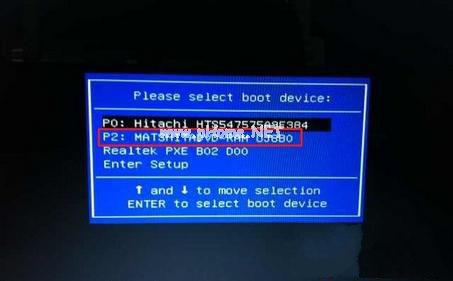
从光盘安装win7示例1
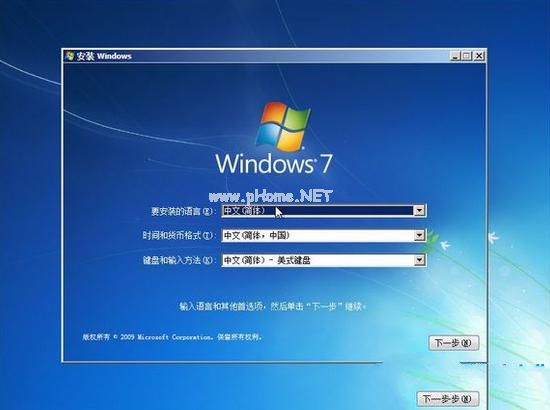
从光盘安装win7示例2

从光盘安装win7示例3
4、这是来到我们的自定义选择,我们首选得勾选“接受许可条款”,然后我们就可以光盘重装win7类型选择“自定义(高级)”;
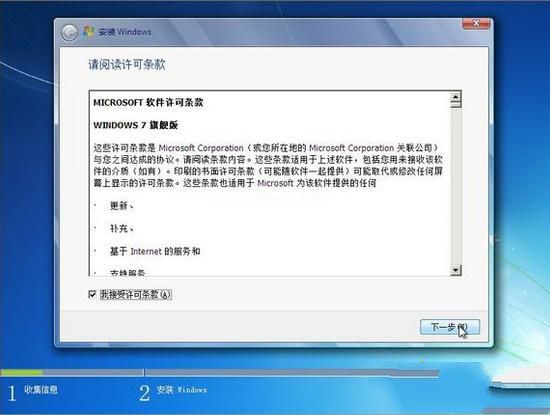
从光盘安装win7示例4
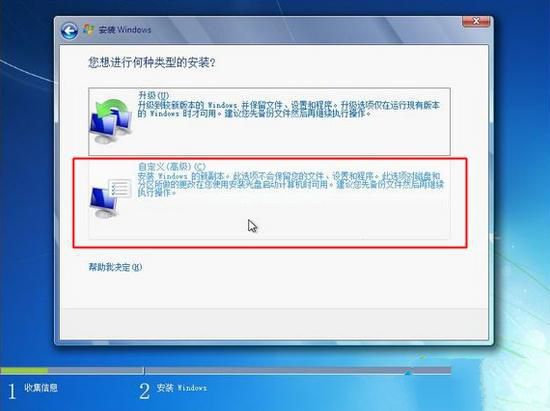
从光盘安装win7示例5
5、接着我们选择主分区即C盘进行格式化,下一步开始安装,
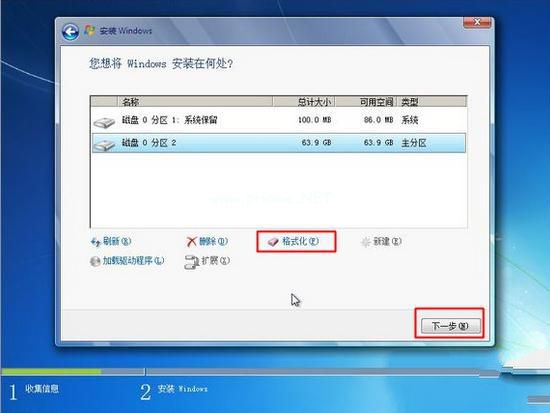
从光盘安装win7示例6
6、接着我们开始解压系统文件;
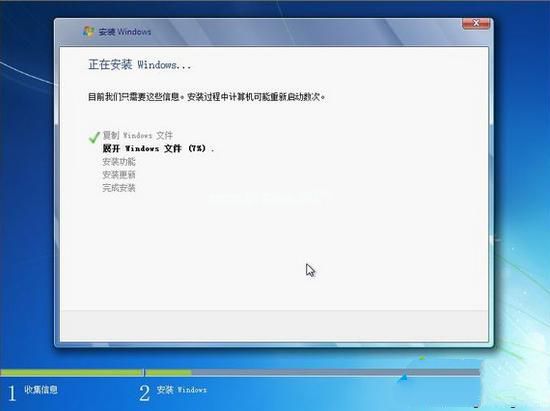
从光盘安装win7示例7
7、重启电脑后,就是更新注册表设置

从光盘安装win7示例8
8、完成解压后会重启,更新注册表设置;

从光盘安装win7示例9
9、接着继续安装,安装好后,重启电脑;
10、输入用户名等设置,点击下一步;
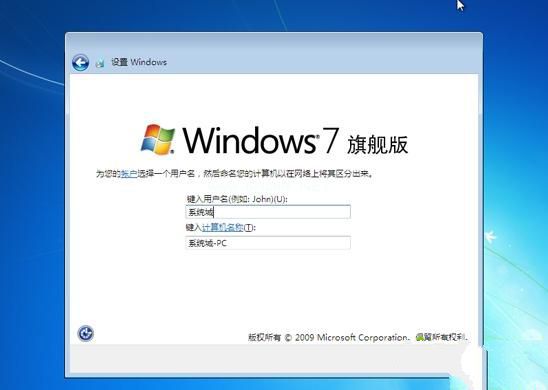
从光盘安装win7示例10
11、安装密钥直接跳过,打开我们之前下载好的win7激活工具,一键永久激活即可:

从光盘安装win7示例11
 有用
26
有用
26


 小白系统
小白系统


 1000
1000 1000
1000 1000
1000 1000
1000 1000
1000 1000
1000 1000
1000 1000
1000 1000
1000 1000
1000猜您喜欢
- win7系统怎么样升级win10教程..2022/06/16
- 电脑总是自动重启,小编教你怎么解决电..2018/06/02
- xp电脑系统还原win7系统如何操作..2022/09/26
- 电脑开不了机一直转圈圈win7怎么办..2023/01/23
- 电脑蓝屏了怎么办修复win7蓝屏的方法..2022/06/20
- 用u盘安装win7系统操作教程2017/11/15
相关推荐
- 新手如何装系统win72022/09/01
- 网页不能复制,小编教你网页不能复制怎..2018/09/21
- 雨林木风Ghost win7旗舰版64位系统下..2017/06/08
- w7系统安装旗舰版的方法介绍..2022/09/07
- win7如何备份系统2022/07/02
- 电脑睡眠,小编教你如何让电脑快速进入..2018/07/05

















